Het beheren van taken en verplichtingen hoeft niet ingewikkeld te zijn. Microsoft To Do biedt je een gebruiksvriendelijk platform om je to-dos centraal te organiseren. In deze handleiding laat ik je de gebruikersinterface van Microsoft To Do zien en leg ik uit hoe je het meeste uit deze app haalt.
Belangrijkste informatie
- Microsoft To Do kan naadloos worden geïntegreerd met Outlook.
- De gebruikersinterface is duidelijk gestructureerd en maakt eenvoudig taakbeheer mogelijk.
- Er zijn veel aanpasbare functies om je workflow te optimaliseren.
Stap-voor-stap handleiding
1. inloggen en beginnen
Om Microsoft To Do te gebruiken, moet je eerst de app downloaden. Heb je de app geïnstalleerd? Meld u aan met uw Microsoft-account. Als je het Microsoft 365-pakket gebruikt, vind je de app direct in het programma.
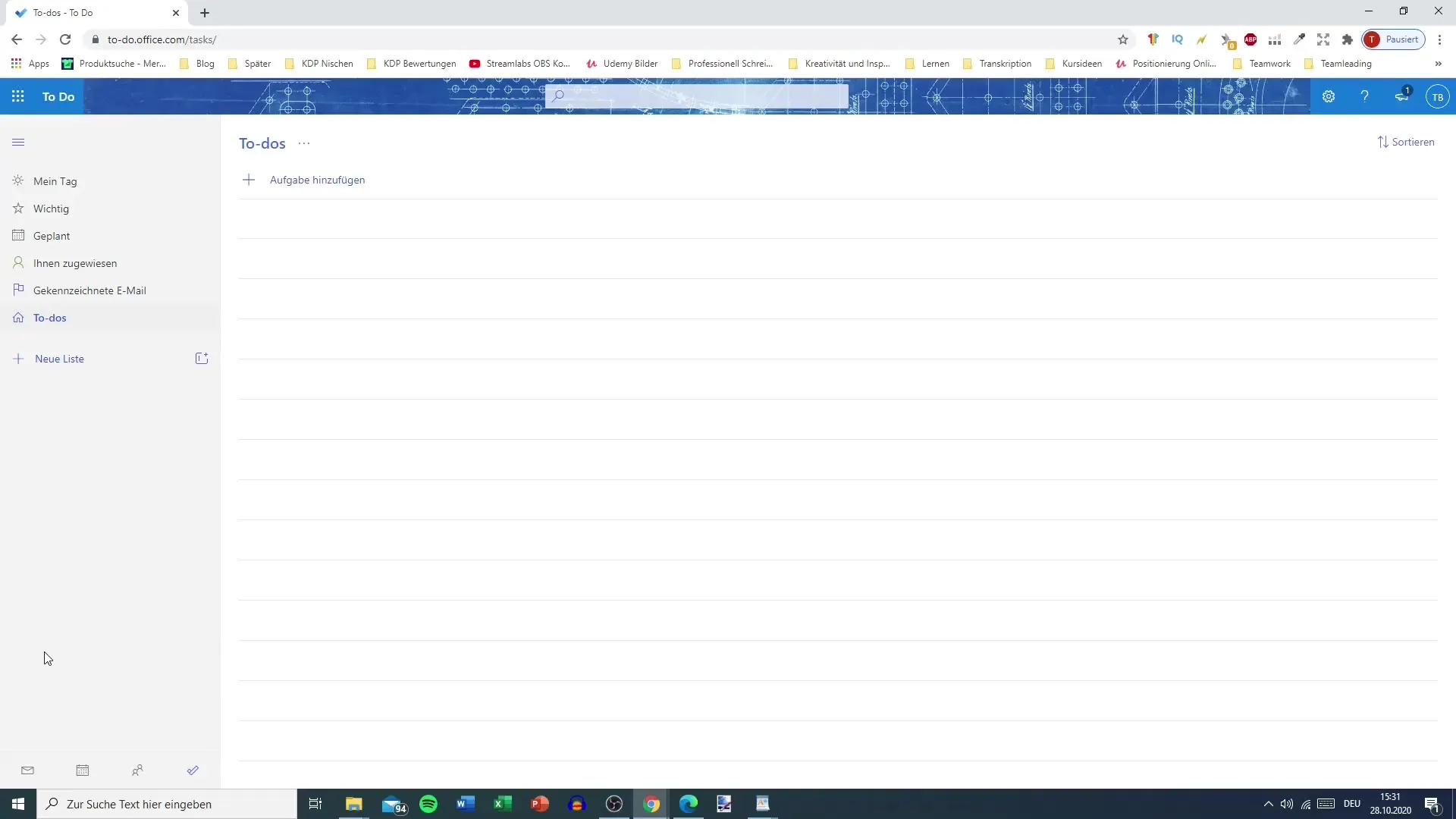
2. Verken de gebruikersinterface
Zodra je bent ingelogd, wacht de gebruikersinterface op je. Aan de linkerkant zie je de verschillende gebieden zoals "Mijn dag", "Belangrijk", "Gepland", "Toegewezen" en "To-dos". Gebruik deze gebieden om een snel overzicht van je taken te krijgen en alles georganiseerd te houden.
3. Koppelen met Outlook
Als je Microsoft Outlook gebruikt, kun je je takenaccount daaraan koppelen. Hierdoor worden de taken die je al hebt aangemaakt in Outlook automatisch overgezet naar Microsoft To Do. Dit is vooral handig als je al een aantal taken in Outlook hebt aangemaakt voor je studie of werk.
4. taken toevoegen
Om een nieuwe taak aan te maken, klikt u gewoon op het veld "Nieuwe taak toevoegen". Hier kun je de titel en beschrijving van je taak invoeren. Je hebt ook de mogelijkheid om een vervaldatum, een herinneringsfunctie of andere details toe te voegen.
5. lijsten aanpassen
Je kunt meerdere lijsten maken om je taken per categorie te organiseren. Je kunt bijvoorbeeld lijsten maken voor verschillende projecten of onderwerpen. Ga hiervoor naar de sectie "Lijsten" en klik op "Nieuwe lijst maken".
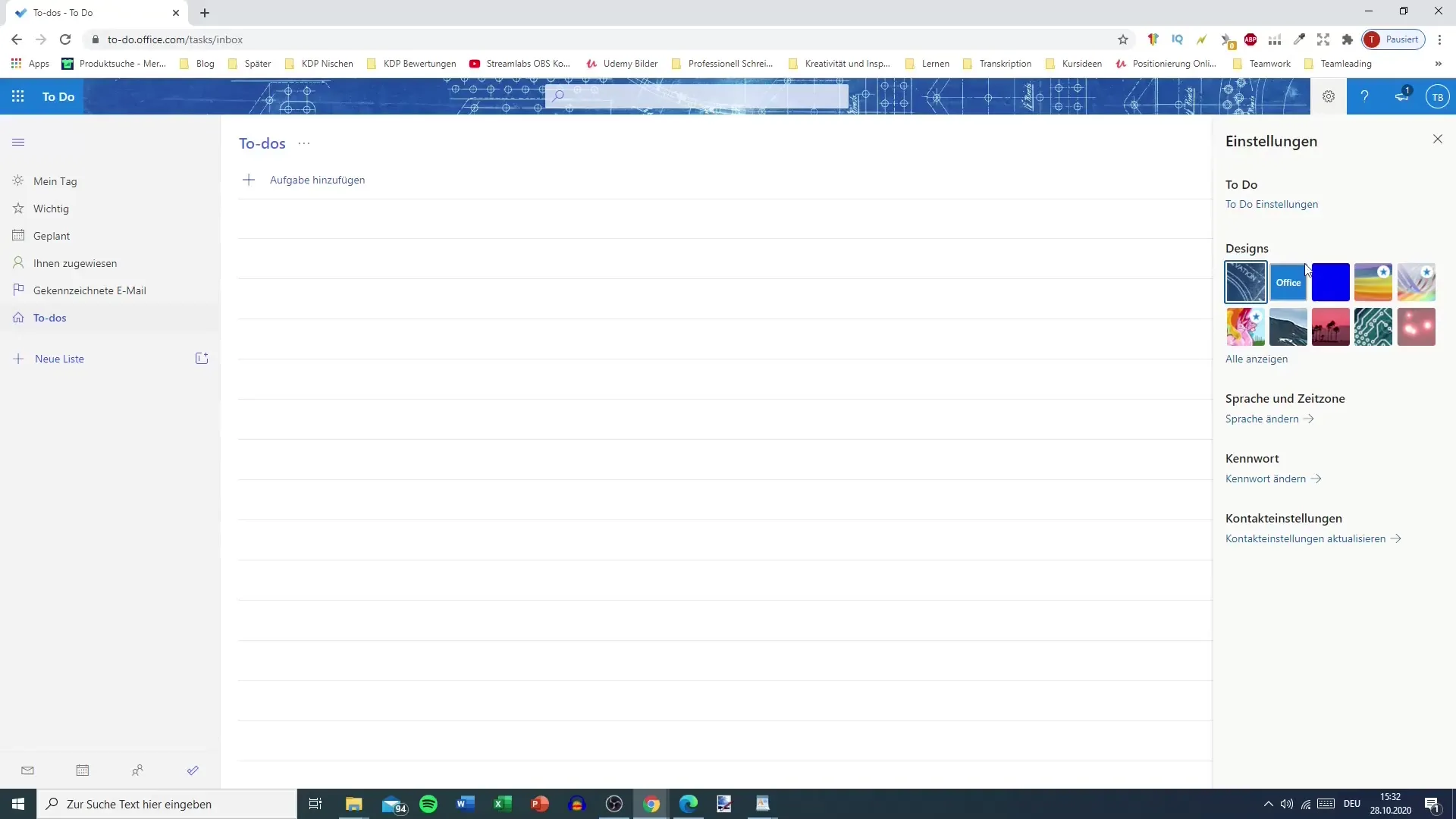
6. instellingen aanpassen
In de instellingen kun je verschillende ontwerpopties selecteren om de app aan je smaak aan te passen. Je kunt bijvoorbeeld wisselen tussen donkere en lichte ontwerpen. Deze aanpassingen kunnen helpen om de app prettiger in gebruik te maken.
7. Taken efficiënt plannen
Gebruik de functie "Mijn dag" om de taken te selecteren die je elke dag wilt voltooien. Dit helpt je overzicht te houden en geeft je een gestructureerde lijst om je op te concentreren.
8. herinneringen beheren
Vergeet niet om je taken aan te passen met herinneringen. Je kunt specifieke tijden instellen waarop je herinnerd wilt worden. Dit kan je helpen om deadlines te halen en je productiviteit te verhogen.
Samenvatting
Microsoft To Do biedt een duidelijke en intuïtieve manier om je taken te beheren. Met de efficiënte integratie van Outlook en de aanpasbare gebruikersinterface kunt u uw productiviteit verhogen en alles in het oog houden.
Veelgestelde vragen
Wat is Microsoft To Do?Microsoft To Do is een taakbeheer-app van Microsoft die u helpt bij het organiseren van to-dos en taken.
Kan ik Microsoft To Do verbinden met Outlook?Ja, Microsoft To Do kan naadloos worden verbonden met Outlook om taken te synchroniseren.
Hoeveel lijsten kan ik maken in Microsoft To Do?U kunt zoveel lijsten maken als u wilt om uw taken op verschillende onderwerpen of projecten te organiseren.
Zijn er ontwerpaanpassingen? Ja, u kunt het ontwerp van de gebruikersinterface aanpassen door uit verschillende thema's te kiezen.
Kan ik herinneringen instellen voor mijn taken?Ja, je kunt herinneringen instellen voor elke taak om op tijd herinnerd te worden.


